Перевірка зв'язку
Після установки і настройки протоколу TCP/IP обов'язково потрібно перевірити, чи успішно комп'ютер підключився до мережі. При цьому можна виявити і усунути неполадки до того, як вони виявляться в ході повсякденної роботи. Відсутність або помилки зв'язку по протоколу TCP/IP можуть бути обумовлені безліччю причин. Частіше всього це неправильна установка протоколу, фізичне переривання зв'язку між комп'ютерами в мережі, неправильне задавання IP-адреси або відсутність сумісності між протоколом і мережевим адаптером.
2.2.1. Інструменти для перевірки зв'язку по протоколу TCP/IP
Операційні системи Windows, починаючи з Windows 2000, містять цілий ряд службових утиліт для налагодження зв'язку по протоколу TCP/IP. Дві найбільш вживані з них – це IPCONFIG та PING.
Утиліта IPCONFIG
Утиліта IPCONFIG, що з'явилася в Windows NT, дозволяє проглянути поточні налаштування протоколу IP і встановлених на даному комп'ютері мережевих адаптерів. Розглянемо найпоширеніший спосіб її застосування.
Введіть в командному рядку команду ipconfig (вікно командного рядка можна відкрити, вибравши в головному меню команду Виконати і ввівши команду cmd). Таким чином можна побачити базові параметри конфігурації вузла: IP-адресу, маску підмережі і адресу основного шлюзу.
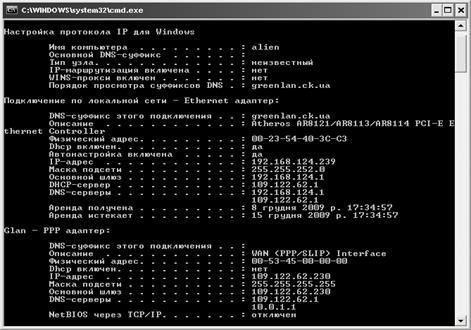
Рисунок 2.5 – Робота утиліти ipconfig /all
Якщо ви введете команду ipconfig з ключем /all, то буде виведена повна інформація про настройки протоколу TCP/IP.
Там повинна бути вказана та IP-адреса, яку вказували при настройці комп'ютера, і маску підмережі 255.255.255.0. Якщо відобразяться інші значення, необхідно виправити настройки. Маска 0.0.0.0 говорить про те, що вказана вами IP-адреса вже використовується іншим вузлом в цій же мережі – виник конфлікт адрес.
Примітка. За допомогою утиліти ipconfig можна тільки проглядати інформацію про IP-адресу, маску підмережі і інші параметри, але не змінювати її.
Утиліта PING
Для перевірки з'єднання між двома вузлами служить утиліта PING, яка теж давно входить до складу ОС Windows. Ця утиліта посилає на вказаний вузол пакети запиту протоколу ICMP і рахує отримані від нього пакети відповіді, щоб перевірити, чи доступний цей вузол взагалі і чи надійний зв'язок (яка частка пакетів загубилися по дорозі). Послідовно тестуючи з'єднання з кожним вузлом, можна виявити місце, в якому зв'язок обірвався.
При отриманні відповіді утиліта PING виводить наприклад наступне повідомлення: Відповідь від 192.168.125.1: числа байт=32 час [...]
Час в мілісекундах — це проміжок часу між посилкою запиту і отриманням відповіді. Чим більше цей час, тим «далі» розташованим можна вважати вузол.

Рисунок 2.6 – Відповідь команди ping
Команда ping може дати і негативну відповідь:
Перевищений інтервал очікування для запиту: луна-відповідь від вузла не отриманий протягом заданого часу очікування. Причиною може бути неправильна робота комп'ютера, від якого очікується відповідь (можливо, він просто вимкнений або відключений від мережі). Може трапитися також, що десь на шляху зв'язку між двома комп'ютерами заблокований протокол ICMP.
Заданий вузол недоступний: неможливо відправити луну-запит на вказаний вузол; шлях до нього невідомий. Причина цього — помилка маршрутизації. Швидше за все ви не вказали IP-адресу основного шлюзу, через який пакети з локальної мережі йдуть в зовнішній світ, але може бути і помилка в таблиці маршрутизації на тестованому комп'ютері або на самому шлюзі. Проглянути таблицю маршрутизації можна по команді route print. Команда route без аргументів виводить коротку довідку про використання утиліти ROUTE
За умовчанням команда ping робить 4 спроби послати пакет розміром 32 байти. Обидва значення можна змінити за допомогою відповідних ключів: команда ping без аргументів виводить коротку довідку про допустимі ключі і їх призначення.
2.2.2. Послідовність діагностики мережі.
1. У командному рядку необхідно ввести команду ping 127.0.0.1. Ця команда перевірить працездатність локального інтерфейсу. Локальний інтерфейс не має ніякого відношення до фізичних мережевих адаптерів: це «віртуальний адаптер», який слугує тільки для перевірки стека протоколів TCP/IP. Якщо є відповідь від локального інтерфейсу, значить, принаймні в локальній системі все гаразд. Якщо відповіді не отримується (статистика Ping повідомляє 100% втрат), то проблема однозначно в неправильному встановленні протоколу TCP/IP. Але оскільки цей протокол встановлюється разом з операційною системою, то можна сказати, що проблема в неправильній установці операційної системи.
2. Наступний крок перевірки: після того, як з'ясовано, що з установкою протоколу TCP/IP все гаразд, потрібно прозондувати власний мережевий адаптер. Якщо не відповідає ця команда, то проблема в ньому. Причин помилки може бути дві.
Перша — сам адаптер: неакуратно вставлений, несправний або не встановлені потрібні драйвери. Ця причина зустрічається найчастіше. Друга причина — протокол TCP/IP не прив'язаний до даного мережевого адаптера (рис.2.7). Зазвичай це відбувається, коли на вашому комп'ютері встановлено декілька мережевих карт і не налаштовано TCP/IP на деяких з них.

Рисунок 2.7 – Не налаштований протокол TCP/IP
3. Тепер необхідно перевірити зв'язок з сусіднім комп'ютером, завідомо підключеним до мережі,. Якщо відповіді немає, тоді як решта всіх комп'ютерів мережі з'єднуються між собою нормально, то причина — фізичний розрив з'єднання між тестованим комп'ютером і мережею (чи найближчим комутатором): мережевий кабель несправний або випав з роз’єму; може бути також несправний порт комутатора.
Якщо перевірка показала, що комп'ютер успішно підключений до мережі, можна перевірити, чи працює служба перетворення імен вузлів в IP-адреси. Для цього необхідно виконати команду ping з ім'ям комп'ютера замість IP-адреси: ping Comp01. Якщо не отримується відповідь, значить, неправильно працює служба DNS, що зіставляє імена комп'ютерів з IP-адресами.
Підготовка до виконання роботи
1. Уважно ознайомитись зі складом стеку протоколів TCP/IP (пункти 1.1–1.2 теоретичних відомостей).
2. Вивчити налаштування протоколу Інтернету TCP/IP в ОС Windows XP (пункт 2.1.2 теоретичних відомостей).
3. Закріпити практичні знання, опрацювавши матеріал щодо використання утиліт командного рядка ipconfig та ping (пункт 2.2 теоретичних відомостей).
Порядок виконання роботи
1. Скласти план виділення IP-адрес для мережі згідно виданого завдання.
2. Перевірити наявність встановлення протоколу TCP/IP в ОС Windows XP.
3. Налаштувати протокол TCP/IP на двох ПК мережі та перевірити наявність зв’язку за допомогою утиліти ping.
4. Виконати перевірку правильності налаштувань протокол TCP/IP, виконавши пункти 1-3, що описані в розділі 2.2.2. теоретичних відомостей
Зміст звіту
1. Короткі теоретичні відомості.
2. Розрахунки та стислий опис виконання роботи.
3. Знімки екрану для пункту 2, 3, 4
4. Висновки про виконану роботу.
Контрольні запитання
1. Які ви знаєте мережеві протоколи зв’язку?
2. Охарактеризувати основні застосування протоколу TCP/IP?
3. Привести структуру рівнів протоколу TCP/IP?
4. Які протоколи прикладного рівня ви знаєте?
5. Як працює протокол FTP?
6. На які класи ділиться протокол IPv4? Для чого вони призначені?
7. Охарактеризуйте поняття маска підмережі?
8. Як впливає маска під мережі на визначення ІР-адреси ПК?
9. Які ІР-адреси вибраного діапазону не можна призначати вузлам?
10. Навіщо потрібен компонент «Клієнт мережі Microsoft»?
Дата добавления: 2015-03-03; просмотров: 2101;
